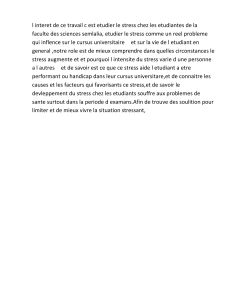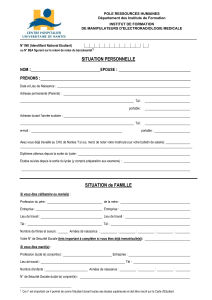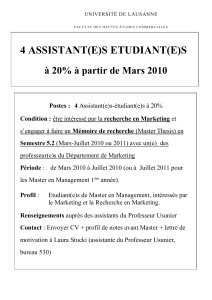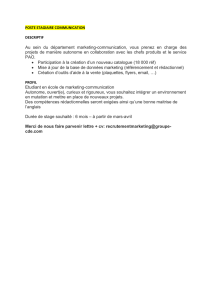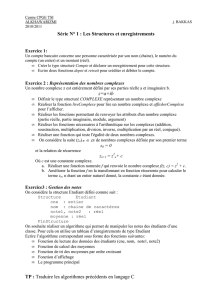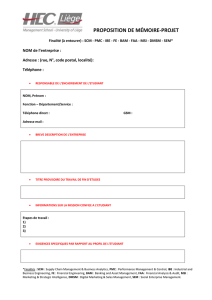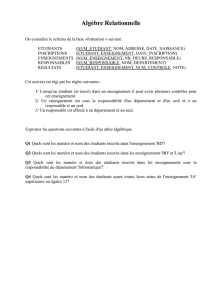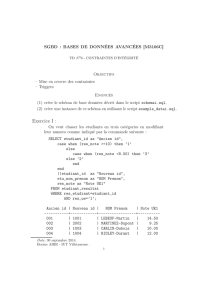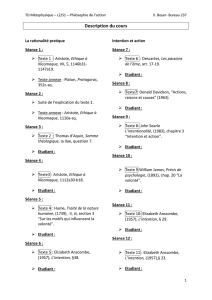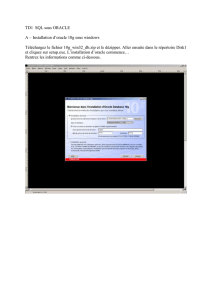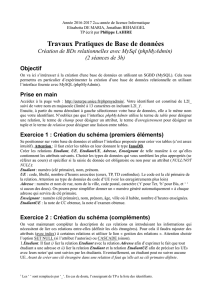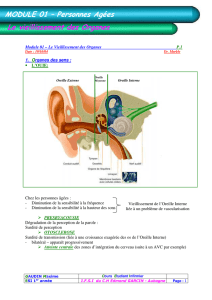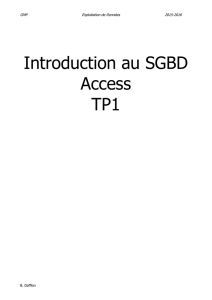Tester des requêtes SQL simples avec ACCESS
publicité
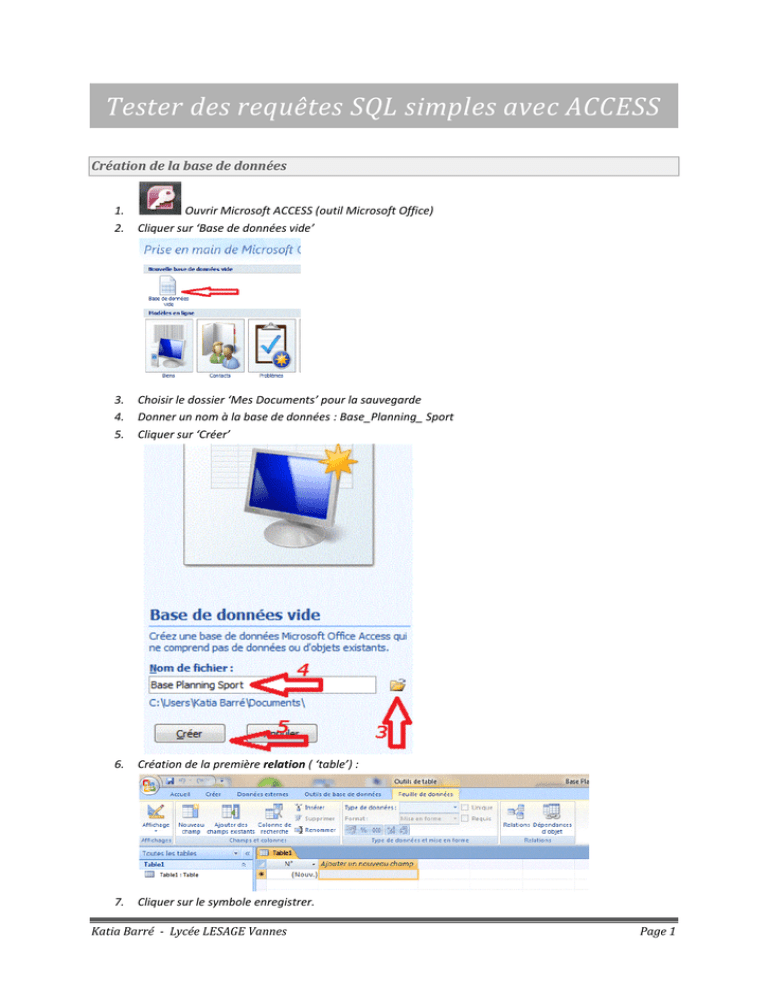
Tester des requêtes SQL simples avec ACCESS Création de la base de données 1. 2. Ouvrir Microsoft ACCESS (outil Microsoft Office) Cliquer sur ‘Base de données vide’ 3. 4. 5. Choisir le dossier ‘Mes Documents’ pour la sauvegarde Donner un nom à la base de données : Base_Planning_ Sport Cliquer sur ‘Créer’ 6. Création de la première relation ( ‘table’) : 7. Cliquer sur le symbole enregistrer. Katia Barré - Lycée LESAGE Vannes Page 1 8. 9. Choisir un nom pour la relation : ETUDIANT Cliquer sur ‘OK’ 10. Entrez les noms des attributs (‘champs’) après double-clic sur la case correspondante : CodeEtudiant, Nom, Prénom, Adresse, CodePostal, Ville 11. Entrez les t-uplets (enregistrements) suivants : Katia Barré - Lycée LESAGE Vannes Page 2 12. SAUVEGARDEZ REGULIÈREMENT VOTRE TRAVAIL 13. La clé primaire ne vous plait pas. Nous allons la modifier : Cliquer sur le nom de la clé primaire ‘CodeEtudiant’. Dans le menu déroulant ‘type de données’, choisissez :Texte 14. Remplacez les valeurs de CodeEtudiant par E1, E2, etc… 15. Créer de même deux autres relations (tables) SPORT et PRATIQUE. Sauvegardez régulièrement. Cliquer sur Créer Katia Barré - Lycée LESAGE Vannes Page 3 puis sur Table 16. Créer la relation SPORT 17. Créer la relation PRATIQUE Katia Barré - Lycée LESAGE Vannes Page 4 18. Création des liens (‘relations’) entre ces relations (‘tables’) : Dans ‘Outils bases de données’, cliquer sur ‘relations’ 19. Ajouter successivement les relations (‘tables’) créées : Cliquer sur ‘ETUDIANT’ puis sur ‘Ajouter’ ; sur ‘PRATIQUE’ puis sur ‘Ajouter’ ; sur ‘SPORT’ puis sur ‘Ajouter.’ 20. Création des liens (‘relations’) ‘UN vers PLUSIEURS’ Un étudiant peut pratiquer plusieurs sports. Chaque sport peut être pratiqué par plusieurs étudiants. La table PRATIQUE synthétise qui pratique quel sport. Katia Barré - Lycée LESAGE Vannes Page 5 Cliquer gauche sur la clé primaire de la table ETUDIANT ‘CodeEtudiant’ et faire glisser sur l’attribut (‘champ’) ‘CodeEleve’ de la relation (‘table’) PRATIQUE. Valider ‘Appliquer l’intégrité référentielle’. Puis cliquer sur ‘Créer’. Le premier lien (‘ relation’) est créé. Katia Barré - Lycée LESAGE Vannes Page 6 21. Second lien (‘relation’), seconde façon de procéder au choix : Cliquer sur ‘Modifier Relations’. Dans la petite fenêtre nouvellement apparue, cliquer sur ‘nouvelle relation’. Dans la nouvelle fenêtre, faire les choix de relations (‘tables’) et de attributs (‘champs’) indiqués. Valider (cliquer ‘OK’) Puis ‘Appliquer l’intégrité référentielle’, et enfin ‘Créer’. Katia Barré - Lycée LESAGE Vannes Page 7 Tester des requêtes SQL simples sur les relations de notre base de données Nous allons pouvoir faire des recherches dans la base de données en écrivant des requêtes SQL. 22. Premier exemple : recherche du lieu où se pratique la danse. Il s’agit d’une recherche dans la table SPORT. 23. Dans ‘Créer’, choisir ‘Création de requête’, puis fermer la boîte de dialogue. 24. Clic droit sur l’onglet ‘requête1’, Choisir ‘Mode SQL’ Taper la requête SQL, Sauvegarder, Choisir un nom pour la requête, Valider ‘OK’. Katia Barré - Lycée LESAGE Vannes Page 8 25. Clic droit sur l’onglet de la requête ‘lieu de la danse’, puis choisir ‘Mode Feuille de données’. Ou bien : Cliquer sur ‘Exécuter’ 26. On visualise le résultat sous forme de table : 27. À présent une requête plus complexe. Il s’agit d’obtenir les Nom, Prénom des étudiants qui pratiquent la danse. Créer → Création de requête →Définition des données → Taper la requête SELECT ETUDIANT.Nom, ETUDIANT.Prénom FROM (ETUDIANT INNER JOIN PRATIQUE ON ETUDIANT.CodeEtudiant = PRATIQUE.CodeEleve) INNER JOIN SPORT ON PRATIQUE.CodeSport = SPORT.CodeSport WHERE SPORT.NomSport = 'Danse'; → Sauvegarde sous Nom_Prenom_Danse →Clic droit sur l’onglet ‘Nom_Prenom_Danse’ → Mode Feuille de données → lecture de Table Remarque : on ne sait pas de quelle ‘Katia Barré’ il s’agit… Il serait utile d’afficher le numéro d’étudiant aussi. À vous de jouer à présent ! Katia Barré - Lycée LESAGE Vannes Page 9 Entraînement ! Créer une nouvelle relation (‘table’) FRAIS de clé primaire CodeFrais: Créer les liens (‘relations’) suivants : Obtenir le résultat de la jointure des relations ETUDIANT et FRAIS SELECT * FROM (ETUDIANT INNER JOIN FRAIS ON ETUDIANT.CodeEtudiant = FRAIS.CodeEtudiant ) ; Katia Barré - Lycée LESAGE Vannes Page 10 Obtenir le résultat de la jointure des relations ETUDIANT, PRATIQUE et SPORT SELECT * FROM ((ETUDIANT INNER JOIN PRATIQUE ON ETUDIANT.CodeEtudiant =PRATIQUE.CodeEleve ) INNER JOIN SPORT ON PRATIQUE.CodeSport = SPORT.CODESport); Obtenir le nom et nombre de pratiquants par sport SELECT SPORT.NomSport, COUNT(*) as NombrePratiquants FROM SPORT INNER JOIN PRATIQUE ON SPORT.CodeSport = PRATIQUE.CodeSport GROUP BY SPORT.NomSport ORDER BY COUNT(*); Obtenir les montants de l’étudiant Katia Barré de Lyon : SELECT FRAIS.Montant FROM ETUDIANT INNER JOIN FRAIS ON ETUDIANT.CodeEtudiant = FRAIS.CodeEtudiant WHERE ETUDIANT.Nom = 'Barré' AND ETUDIANT.Prénom = 'Katia' AND ETUDIANT.Ville = 'LYON'; Obtenir le montant total des frais de Katia Barré de Lyon : SELECT SUM(FRAIS.Montant) as SOMME FROM ETUDIANT INNER JOIN FRAIS ON ETUDIANT.CodeEtudiant = FRAIS.CodeEtudiant WHERE ETUDIANT.Nom = 'Barré' AND ETUDIANT.Prénom = 'Katia' AND ETUDIANT.Ville = 'LYON'; Obtenir les Nom, Prénom, Montant total des frais (pour l’ensemble des étudiants) SELECT ETUDIANT.Nom, ETUDIANT.Prénom, SUM(FRAIS.Montant) as SOMME FROM ETUDIANT INNER JOIN FRAIS ON ETUDIANT.CodeEtudiant = FRAIS.CodeEtudiant GROUP BY ETUDIANT.Nom, ETUDIANT.Prénom, ETUDIANT.CodeEtudiant; Ce n’est pas très lisible, car plusieurs étudiants portent le même nom. Prenons l’initiative d’afficher aussi le numéro d’étudiant, et classons par ordre croissant de montant : Katia Barré - Lycée LESAGE Vannes Page 11 SELECT ETUDIANT.CodeEtudiant, ETUDIANT.Nom, ETUDIANT.Prénom, SUM(FRAIS.Montant) as SOMME FROM ETUDIANT INNER JOIN FRAIS ON ETUDIANT.CodeEtudiant = FRAIS.CodeEtudiant GROUP BY ETUDIANT.Nom, ETUDIANT.Prénom, ETUDIANT.CodeEtudiant ORDER BY SUM(FRAIS.Montant); Obtenir les Nom, Prénom, Moyenne des frais pour l’ensemble des étudiants classés par moyenne SELECT ETUDIANT.CodeEtudiant, ETUDIANT.Nom, ETUDIANT.Prénom, AVG(FRAIS.Montant) as MOYENNE FROM ETUDIANT INNER JOIN FRAIS ON ETUDIANT.CodeEtudiant = FRAIS.CodeEtudiant GROUP BY ETUDIANT.Nom, ETUDIANT.Prénom, ETUDIANT.CodeEtudiant ORDER BY AVG(FRAIS.Montant); Obtenir les noms de sports pratiqués par les étudiants avec le montant des frais , classés par montant des frais. SELECT SPORT.NomSport, SUM(FRAIS.Montant) as MONTANT FROM (((SPORT INNER JOIN PRATIQUE ON SPORT.CodeSport = PRATIQUE.CodeSport) INNER JOIN ETUDIANT ON ETUDIANT.CodeEtudiant = PRATIQUE.CodeEleve) INNER JOIN FRAIS ON FRAIS.CodeEtudiant = ETUDIANT.CodeEtudiant) GROUP BY SPORT.NomSport ORDER BY SUM(FRAIS.Montant) DESC; Obtenir les noms des sports et montant des frais, dont les frais sont supérieurs à 1000 euros SELECT SPORT.NomSport, SUM(FRAIS.Montant) as MONTANT FROM (((SPORT INNER JOIN PRATIQUE ON SPORT.CodeSport = PRATIQUE.CodeSport) INNER JOIN ETUDIANT ON ETUDIANT.CodeEtudiant = PRATIQUE.CodeEleve) INNER JOIN FRAIS ON FRAIS.CodeEtudiant = ETUDIANT.CodeEtudiant) GROUP BY SPORT.NomSport HAVING SUM(FRAIS.Montant) > 1000 ORDER BY SUM(FRAIS.Montant); Katia Barré - Lycée LESAGE Vannes Page 12